
如果WhatsApp一直显示连接中,可能是由于网络问题、存储不足、应用冲突或系统设置问题。首先检查Wi-Fi或移动数据连接是否稳定,确保设备有足够的存储空间,并关闭其他占用资源的应用。尝试重启WhatsApp或设备,确保操作系统和WhatsApp都是最新版本。
网络问题导致WhatsApp无法连接
为什么Wi-Fi或移动数据网络不稳定会导致WhatsApp连接失败?
- 信号不稳定或弱
- Wi-Fi或移动数据网络不稳定,信号弱时,WhatsApp无法保持与服务器的持续连接,导致连接失败。特别是在信号覆盖范围外或有强烈干扰的环境中,WhatsApp常常会出现无法连接的情况。
- 网络延迟过高
- 网络延迟过高(即ping值过高)会导致数据传输不及时,WhatsApp连接服务器时可能超时,从而导致连接失败。尤其是在网络繁忙时段或与网络服务提供商的连接质量不佳时,连接问题更为明显。
- 网络带宽不足
- 如果网络带宽不足,尤其是在多个设备同时使用网络时,WhatsApp的数据请求可能无法及时处理,导致连接缓慢或无法建立。大流量的使用,如视频流、下载文件等,也会占用大量带宽,影响WhatsApp的连接稳定性。
- Wi-Fi和移动数据切换问题
- 在使用WhatsApp时,Wi-Fi和移动数据之间的切换可能会导致连接中断。如果Wi-Fi信号不稳定,设备会自动切换到移动数据,这可能会导致WhatsApp出现连接问题,尤其是在信号切换过程中。
如何确保网络连接稳定,解决WhatsApp无法连接的问题?
- 检查Wi-Fi信号强度
- 确保设备靠近路由器,减少障碍物和干扰源(如微波炉、蓝牙设备等)。可以通过查看Wi-Fi信号强度指示器来判断信号质量。如果信号较弱,考虑将设备移至更靠近路由器的位置。
- 重启路由器和设备
- 重启路由器和设备有助于清理网络连接中的缓存和错误,重新建立稳定的连接。在路由器出现网络问题时,重启设备和Wi-Fi路由器常常能够解决网络连接问题。
- 检查移动数据连接
- 如果使用的是移动数据,确保数据连接稳定,并检查是否有足够的网络信号。可以尝试切换到更强的网络区域或重新开启移动数据,以确保网络连接流畅。
- 切换到稳定的网络环境
- 如果Wi-Fi网络不稳定,可以尝试使用其他网络环境,切换到稳定的4G或5G网络,确保WhatsApp能够建立正常的连接。
- 避免同时使用多个设备
- 如果家庭或办公环境中有多个设备使用同一Wi-Fi网络,避免过多设备同时占用带宽。确保WhatsApp连接时能够使用足够的带宽。
- 定期清理网络缓存
- 在设备上定期清理网络缓存,以确保WhatsApp可以顺畅连接到服务器。可以在设备设置中找到缓存清理选项,清除多余的临时数据,提升网络连接速度。
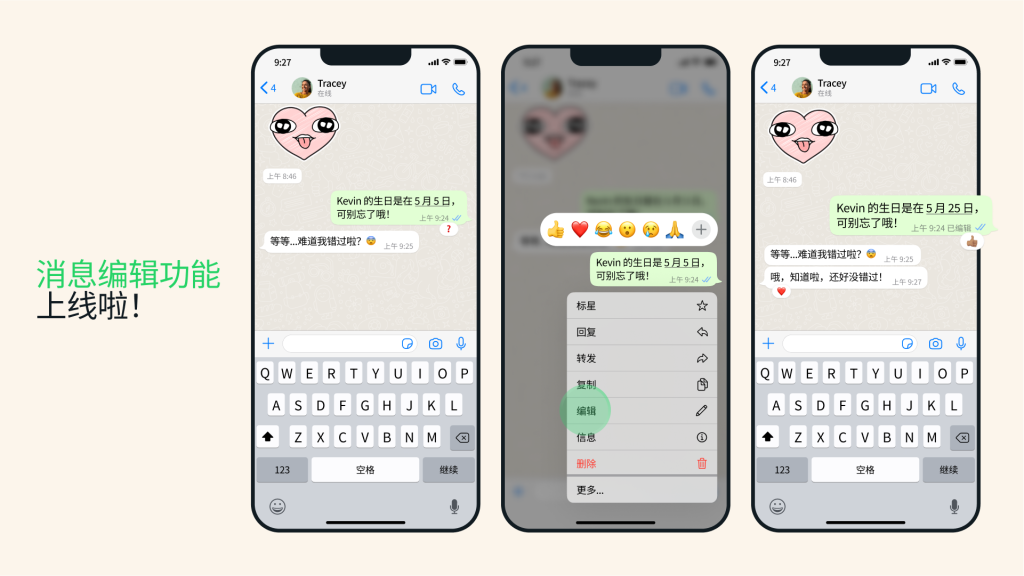
检查设备的网络设置
如何检查设备的Wi-Fi设置以确保WhatsApp正常连接?
- 检查Wi-Fi连接状态
- 在设备的“设置”中,进入“Wi-Fi”选项,确保Wi-Fi功能已开启并连接到正确的网络。如果Wi-Fi信号弱或未连接,WhatsApp可能无法正常连接到服务器。
- 检查Wi-Fi信号强度
- 确保设备与路由器之间的距离适中,并检查Wi-Fi信号强度。设备显示的信号强度图标可以帮助您判断信号质量,确保Wi-Fi信号稳定。
- 确保Wi-Fi网络没有限制
- 一些Wi-Fi网络可能设置了防火墙或其他限制,阻止某些应用访问互联网。检查路由器的设置,确保没有阻止WhatsApp访问网络。如果可能,重新启动路由器以重置任何可能的限制。
- 检查网络频段设置
- 如果您的路由器支持5GHz和2.4GHz频段,确保设备连接到信号较强的频段。某些设备或网络环境下,5GHz频段可能提供更快的速度和稳定性,减少WhatsApp连接问题。
- 测试其他Wi-Fi网络
- 如果您的Wi-Fi连接问题频繁发生,尝试连接到其他Wi-Fi网络,看看WhatsApp是否能够正常连接。这有助于判断问题是否与特定Wi-Fi网络有关。
如何重置网络设置解决WhatsApp连接问题?
- 重置Wi-Fi网络设置(Android设备)
- 打开“设置”>“系统”>“重置”>选择“重置Wi-Fi、移动网络和蓝牙”。重置后,设备将清除所有存储的Wi-Fi网络和设置,恢复默认的网络配置,从而解决可能的网络连接问题。
- 重置网络设置(iOS设备)
- 进入“设置”>“通用”>“还原”>选择“还原网络设置”。这将清除设备的Wi-Fi网络、VPN和APN设置,有助于解决与WhatsApp的连接问题。
- 重新连接Wi-Fi
- 重置网络设置后,您需要重新连接Wi-Fi网络,输入Wi-Fi密码,确保设备重新获得正确的网络连接。
- 检查移动数据设置
- 如果使用移动数据,确保数据连接已开启,并且数据使用权限未被限制。进入“设置”>“网络和互联网”>“移动数据”,确保开启且网络没有限制。
- 清除网络缓存(Android)
- 在一些Android设备上,进入“设置”>“存储”>“缓存数据”,清除网络缓存,帮助设备恢复稳定的网络连接。
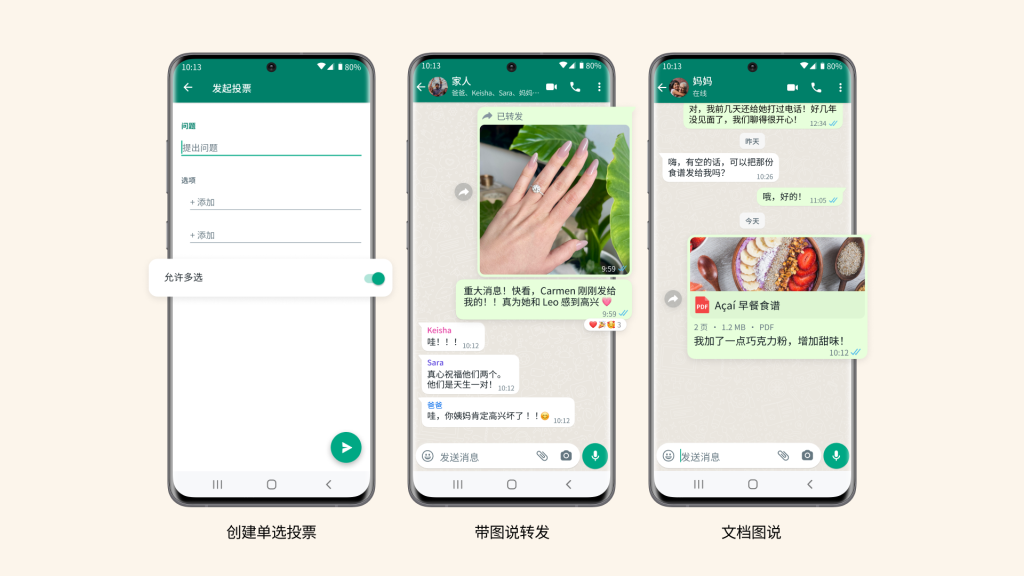
关闭并重新启动WhatsApp
为什么重新启动WhatsApp可以解决连接问题?
- 清理缓存和释放内存
- 长时间运行的应用可能积累缓存或占用设备内存,导致WhatsApp无法正常连接到服务器。重新启动WhatsApp有助于清除缓存,释放内存,使应用恢复正常状态。
- 重新建立网络连接
- 重启WhatsApp时,应用会重新初始化与服务器的连接,这有助于解决因连接中断或网络问题引起的连接失败。
- 修复临时故障
- WhatsApp在运行过程中可能会遇到临时的错误或卡顿,重新启动可以有效地重置应用状态,解决因软件故障导致的连接问题。
- 恢复推送通知
- 如果WhatsApp无法接收消息或通知,重启应用可以帮助重新启动推送通知服务,确保消息及时到达。
如何正确关闭并重启WhatsApp?
- 关闭WhatsApp(Android)
- 在Android设备上,打开“多任务”视图(通常是按下屏幕底部的方形按钮或滑动手势)。找到WhatsApp应用,向上滑动将其关闭,确保应用完全退出。
- 关闭WhatsApp(iOS)
- 在iOS设备上,双击Home键(或在无Home键设备上,从屏幕底部上滑并暂停),进入多任务视图,找到WhatsApp并向上滑动关闭应用。
- 重新启动WhatsApp
- 完全关闭WhatsApp后,点击WhatsApp图标重新打开应用。这样,应用会重新启动并与服务器建立新的连接。
- 重启设备(如有必要)
- 如果WhatsApp连接问题持续存在,您可以选择重启设备。通过按住设备的电源键选择“重启”选项,重启设备有助于清理系统缓存和恢复网络连接。
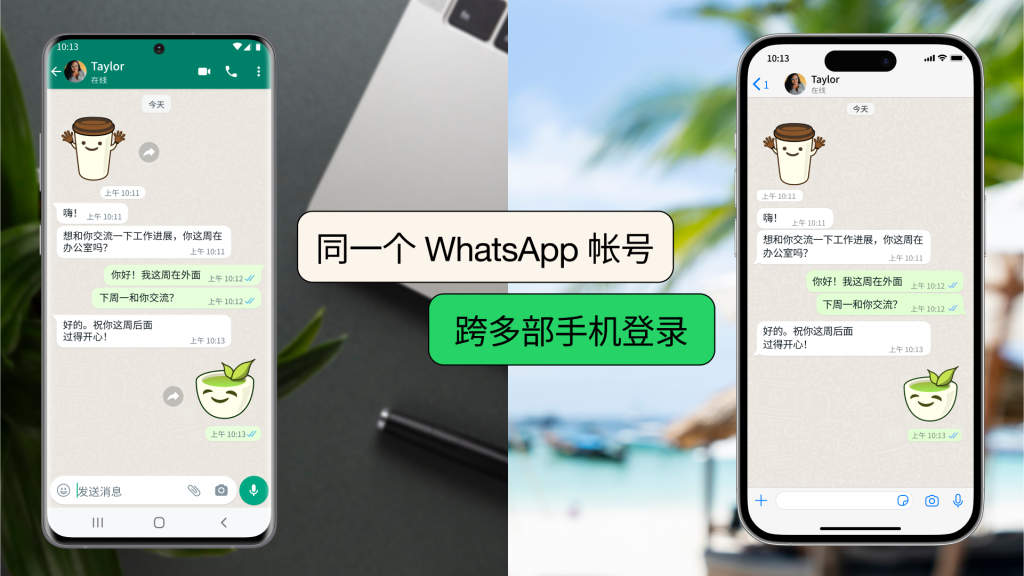
更新WhatsApp应用版本
为什么使用过时的WhatsApp版本会导致连接问题?
- 兼容性问题
- 过时的WhatsApp版本可能无法与最新的操作系统或网络协议兼容。随着操作系统的更新,老版本的WhatsApp可能无法正常运行,导致连接问题或无法与服务器建立稳定的连接。
- 未修复的Bug
- 旧版本的WhatsApp可能包含未修复的bug或漏洞,这些bug可能导致连接中断或应用崩溃。每次更新都会修复这些问题,提高应用的稳定性。
- 缺乏新功能与优化
- WhatsApp的更新不仅带来新功能,还包括性能优化。如果使用旧版,您可能会错过一些重要的优化,导致连接速度变慢或无法保持稳定的连接。
- 安全性风险
- 过时版本的WhatsApp可能缺乏最新的安全补丁,容易受到攻击或遭遇数据泄露。这些安全问题也可能导致连接问题或账户异常。
如何确保WhatsApp始终保持最新版本?
- 启用自动更新(Android设备)
- 在Google Play商店中,进入“设置”>“应用自动更新”,确保启用“仅在Wi-Fi下更新”或“通过任何网络自动更新”,以确保WhatsApp始终保持最新版本。
- 启用自动更新(iOS设备)
- 在iOS设备中,进入“设置”>“iTunes与App Store”>开启“应用更新”选项,确保WhatsApp能够自动更新到最新版本。
- 手动检查更新
- 定期检查WhatsApp是否有更新。打开Google Play商店或App Store,搜索WhatsApp,查看是否有“更新”按钮。点击更新按钮以确保安装最新版本。
- 确保设备存储足够
- 更新应用需要足够的存储空间。确保设备有足够的空闲存储来安装最新版本的WhatsApp,避免因存储不足导致更新失败。
- 定期清理设备缓存
- 定期清理设备缓存,释放存储空间,确保WhatsApp能够顺利更新。可以进入“设置”>“存储”查看缓存数据,并清理不必要的文件。
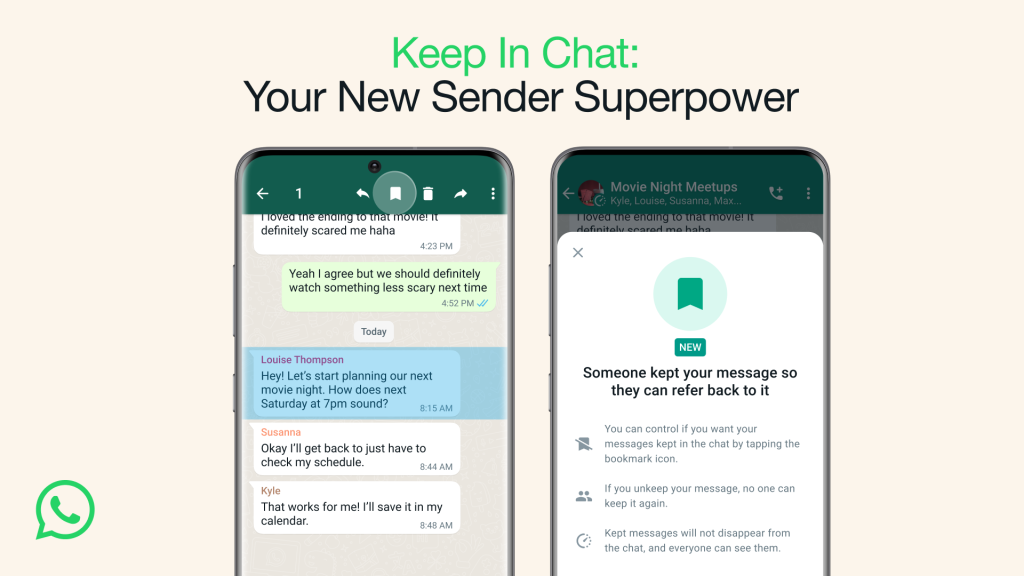
检查操作系统兼容性
操作系统版本过旧是否会影响WhatsApp连接?
- 不兼容的操作系统版本
- WhatsApp要求设备运行较新版本的操作系统。如果设备的操作系统版本过旧,WhatsApp可能无法正常连接到服务器。旧操作系统可能缺少对最新功能和网络协议的支持,从而导致连接问题或无法建立稳定连接。
- 功能和性能限制
- 过时的操作系统无法支持WhatsApp的最新功能和优化。WhatsApp在较旧系统上可能无法运行得更流畅,且可能遭遇连接超时、数据传输缓慢或应用崩溃等问题。
- 安全漏洞和更新问题
- 旧版本的操作系统可能缺乏重要的安全补丁,影响WhatsApp的正常使用。通过保持操作系统更新,您不仅能确保安全性,还能提高WhatsApp的稳定性和连接质量。
如何检查设备是否支持最新版本的WhatsApp?
- 检查操作系统版本(Android设备)
- 打开“设置”>“关于手机”>“软件信息”查看当前操作系统版本。如果您的设备运行的是Android 4.1以上的版本,通常能够支持最新版本的WhatsApp。如果低于此版本,您可能需要升级操作系统。
- 检查操作系统版本(iOS设备)
- 进入“设置”>“通用”>“关于本机”查看iOS版本。如果您的设备运行的是iOS 12或更高版本,通常可以支持WhatsApp的最新版本。如果系统版本较低,您可以通过“设置”>“通用”>“软件更新”来升级操作系统。
- 查看WhatsApp系统要求
- 在Google Play商店或App Store中查找WhatsApp应用,查看应用的“系统要求”部分。确保您的设备操作系统符合WhatsApp的最低要求。
- 检查是否有操作系统更新
- 定期检查设备是否有操作系统更新。对于Android,进入“设置”>“系统”>“更新”,对于iOS,进入“设置”>“通用”>“软件更新”,确保操作系统是最新的。
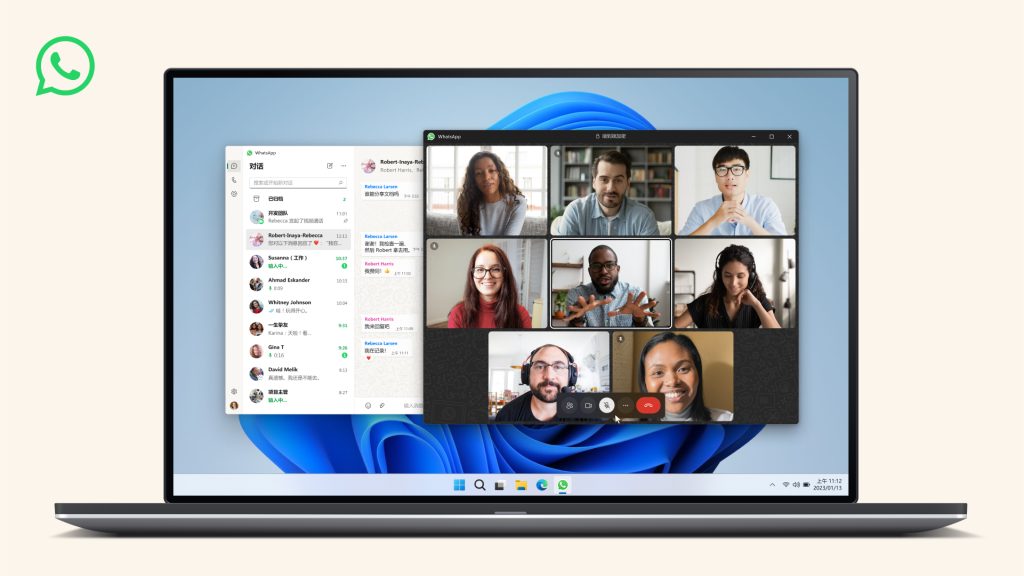
检查是否被WhatsApp封锁或限制
是否有可能因账户问题导致WhatsApp无法连接?
- 账户被封禁
- 如果WhatsApp发现用户违反了使用条款(例如发送垃圾信息、滥用群组功能、使用非官方应用等),它可能会暂时或永久封禁该账户。封禁后,您将无法正常连接WhatsApp,无法接收或发送消息。
- 账户限制
- 除了封禁,WhatsApp可能会对某些账户施加限制,例如限制发送消息的数量,或者限制使用某些功能(如语音或视频通话)。这些限制也可能导致连接问题或应用功能无法正常使用。
- 账号被标记为异常
- 如果WhatsApp系统检测到异常活动(如频繁更换设备或手机号码、使用VPN等),它可能会暂时限制账户的连接。这种限制可能导致无法连接到WhatsApp服务器或正常使用应用。
如何确认是否因账户问题而无法连接到WhatsApp?
- 检查封禁通知
- 如果您的账户被封禁,WhatsApp通常会发送通知,告知您封禁的原因。您可以检查设备上的WhatsApp是否显示有相关的封禁信息或提示。如果封禁原因不明确,您可以尝试登录WhatsApp查看是否能正常连接。
- 尝试通过其他设备登录
- 如果您怀疑是账户问题导致无法连接,可以尝试在不同设备上使用相同的电话号码登录WhatsApp。如果其他设备仍然无法连接,这可能意味着您的账户存在问题。
- 查看账户状态
- 打开WhatsApp,尝试进入设置页面并查看账户信息。如果账户存在问题或被封禁,WhatsApp可能会提示您账户的状态或显示相关错误信息。
- 通过WhatsApp官网或支持获取帮助
- 如果您怀疑账户问题,您可以访问WhatsApp官网并查看常见问题或联系支持团队寻求帮助。通过提供电话号码和详细信息,WhatsApp客服通常可以帮助您确认账户状态并解决问题。
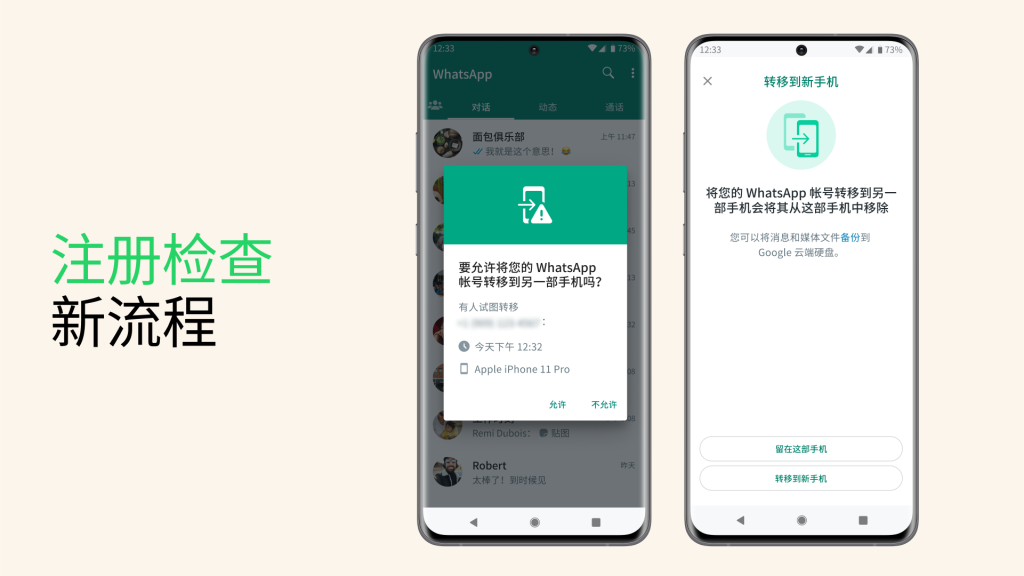
使用VPN解决地区限制问题
为什么某些地区无法连接WhatsApp?
- 地区政府或网络限制
- 在某些国家或地区,由于政府政策或法律原因,WhatsApp可能被屏蔽或限制。这些地区的网络服务商通常会限制访问某些外部应用和服务,导致WhatsApp无法正常使用。
- 网络服务商限制
- 某些网络服务商可能会对WhatsApp的访问进行限制,尤其是在使用特定的移动数据网络时。在这些地区,用户可能无法直接连接到WhatsApp的服务器。
- WhatsApp的全球可用性
- WhatsApp在全球某些地区可能无法使用或受限,尤其是在拥有严格网络审查的国家或地区(如中国、阿联酋等)。这些地区的用户通常无法访问WhatsApp的所有功能。
如何使用VPN解决WhatsApp的连接问题?
- 选择一个支持WhatsApp的国家/地区的VPN服务器
- 使用VPN服务时,选择一个可以访问WhatsApp的国家/地区(例如美国、英国或其他开放访问WhatsApp的国家)。VPN通过将您的设备IP地址更改为选定国家/地区的IP地址,绕过地域限制。
- 下载并安装VPN应用
- 在设备上安装可靠的VPN应用(如NordVPN、ExpressVPN、CyberGhost等)。安装后,选择支持WhatsApp的国家或地区的服务器,启动VPN连接。
- 更改设备的地区设置
- 连接到VPN服务器后,可能需要更改设备的地区设置以匹配VPN连接的国家。例如,在Google Play商店或App Store中,您可能需要更改账户的地区设置,以便从相应的应用商店下载WhatsApp。
- 检查网络连接
- 在使用VPN时,确保您的设备连接到稳定的Wi-Fi网络或移动数据。VPN可能会稍微减慢网络速度,确保网络稳定可以避免WhatsApp连接问题。
- 使用VPN解决WhatsApp服务器连接问题
- 如果WhatsApp的服务器在某些地区受到限制,VPN可以绕过这些限制,使您能够顺利连接到WhatsApp并使用所有功能。
为什么WhatsApp显示连接中但无法连接?
WhatsApp可能因网络连接不稳定、Wi-Fi信号弱或数据流量不足而无法连接。确保设备连接到稳定的Wi-Fi或使用足够的移动数据,并检查网络设置。
如何解决Wi-Fi或移动数据导致的连接问题?
检查设备的Wi-Fi设置或移动数据连接,确保网络信号强且稳定。重新启动路由器或切换到另一个网络环境,以确保WhatsApp能够稳定连接。
为什么设备存储不足会导致WhatsApp无法连接?
设备存储不足可能会导致WhatsApp无法接收消息或正常同步。释放设备存储空间,删除不必要的文件或应用,并确保有足够的空间供WhatsApp正常运行。

发表回复